Htop je spíš jako pohlcující prohlížeč procesů systému Centos 8 a monitor zařízení. Ukazuje barevně měřítka využití zdrojů a pomáhá vám pohodlně sledovat výkon vašeho systému jako vylepšení. S další řadou možností a jasným obrázkem na desce je to stejné jako standardní hlavní příkaz. Zobrazuje podrobnosti o využití procesoru a paměti RAM, prováděných úkolech, průměrném zatížení a době provozuschopnosti. Kromě toho Htop zobrazuje seznam všech provozních procesů a může jej dokonce zobrazit ve stromové struktuře. Pokud máte zájem o interaktivní ovládání svého zařízení, pak by jednou z vašich nejlepších možností měl být příkaz Htop. Funguje na všech distribucích systému Linux a ve většině situací je ve výchozím nastavení povolena.
V tomto kurzu se naučíte instalovat Htop na Centos 8 pomocí příkazového řádku.
Proces instalace pro HTOS Centos 8 je následující:
Otevřete okno terminálu v CentOS 8. Připojte se ke vzdálenému serveru Centos 8 pomocí příkazu ssh nebo přihlašovacího panelu.
Zapněte úložiště EPEL
Nejprve byste se měli ujistit, že váš centos 8 má nainstalované a povolené úložiště epel. Za tímto účelem proveďte následující příkaz:
$ sudo yum repolistJak vidíte na obrázku níže, můžete vidět, že v systému není nainstalováno žádné úložiště epel.

Chcete-li nainstalovat úložiště Epel Centos 8, musíte provést následující příkaz:
Nebo
$ sudo yum -y nainstalovat epel-releaseNebo
$ dnf instalace https: // dl.fedoraproject.org / pub / epel / epel-release-latest-8.noarch.ot / min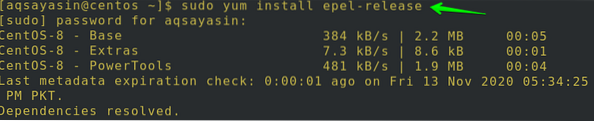
Poté budete dotázáni, abyste potvrdili svou akci. Typ 'y'a potom klepněte na Enter pokračovat, jak je znázorněno na obrázku. Vidíte, že úložiště epel bude nainstalováno ve vašem systému.
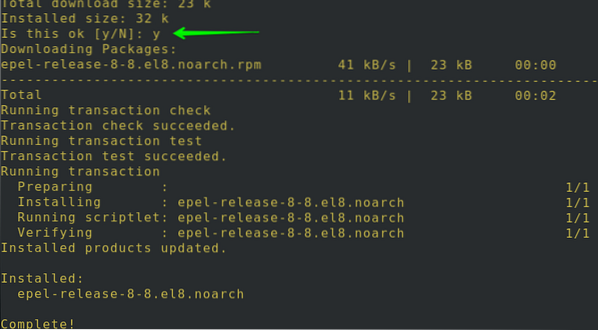
Pomocí příkazu repolist zjistíte, že úložiště epel je nyní v systému nainstalováno.
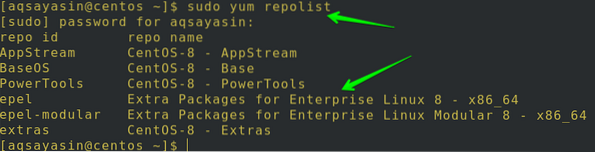
Je důležité porozumět tomu, jak zkontrolovat nějaké balíčky. V důsledku toho zadejte následující příkaz yum a zkontrolujte balíčky Htop v Centos 8:
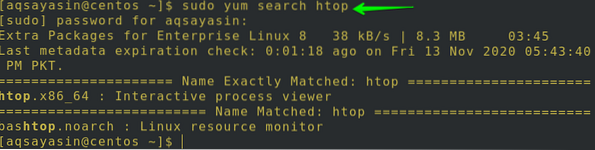
Nainstalujte si balíček Htop
K instalaci balíčku HTOP na Centos 8 můžete použít kterýkoli z níže uvedených příkazů:
$ sudo yum nainstalovat htopNebo
$ dnf nainstalovat htopNebo
$ dnf install -y htop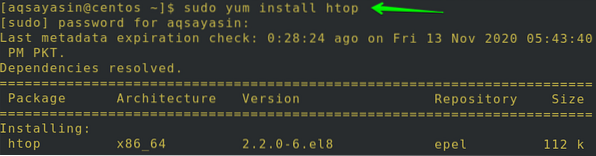
Budete požádáni vícekrát, abyste potvrdili svou akci. Zadejte „y“ a poté klepnutím na Enter pokračujte podle obrázku. Vidíte, že na obrázku bude úložiště epel nainstalováno ve vašem systému.
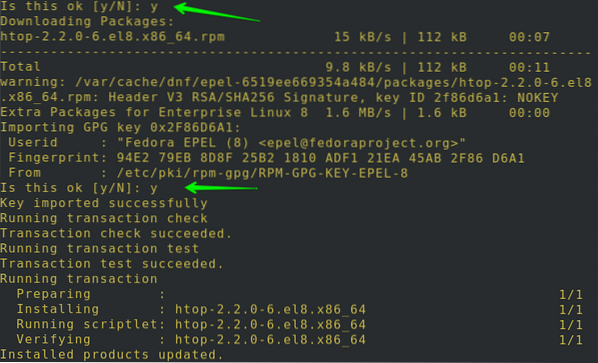
Po dokončení instalace zkontrolujte, zda je balíček načten nebo ne, otevřete terminál a poté použijte následující příkaz:
Pokud je váš balíček Htop úspěšně nainstalován do vašeho systému, zobrazí informace o jeho verzi a vydání, jak je znázorněno na následujícím obrázku.

Zadáním následujícího příkazu získáte další podrobnosti o balíčku Htop, který jste právě nainstalovali do systému:
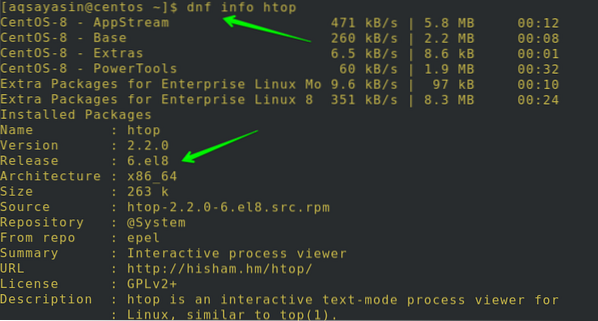
Spusťte Htop v Centos 8
Chcete-li spustit balíček Htop, musíte jednoduše spustit níže uvedený příkaz:
$ htop
Níže uvedený obrázek obsahuje informace, kde lze vidět jakýkoli jednotlivý bit podrobností o zařízení. Použití úložiště a výměny lze zkontrolovat nahoře. Chcete-li relaci HTOP ukončit, klepněte na klávesnici na F10 nebo q.
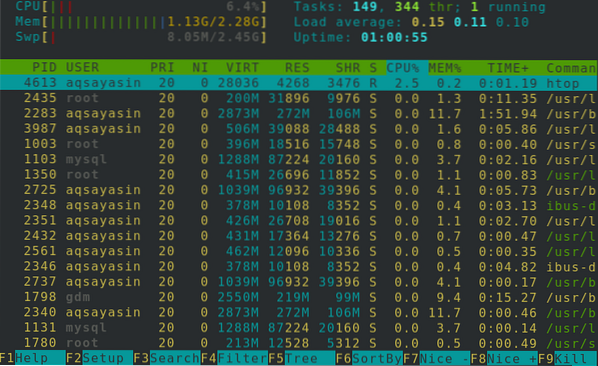
Použití kláves je hlavní výhodou Htopu. Pomocí F2 můžete nastavit, F3 hledat, F4 filtrovat a F9 zabít jakýkoli proces.
Chcete-li získat podporu pomocí použitého příkazu, jednoduše proveďte následující příkaz:
$ htop - pomoc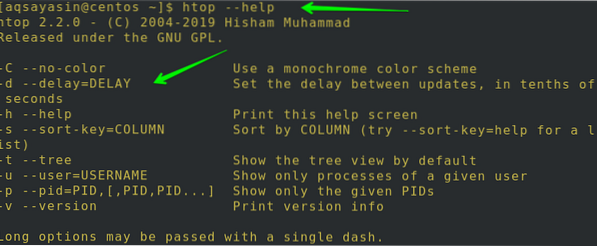
Naopak můžete přistupovat k manuálovým stránkám spuštěním tohoto jednoduchého příkazu:

Uvidíte následující výstup:
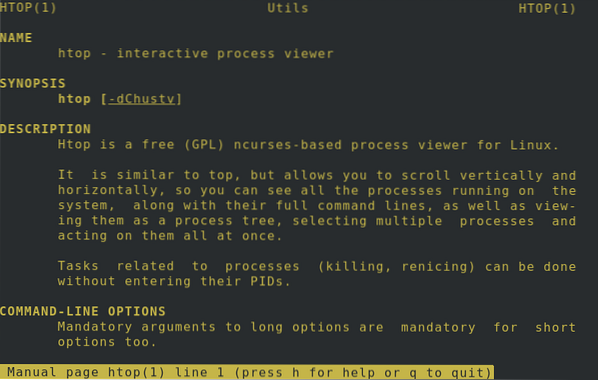
Zobrazit procesy konkrétního uživatele
V důsledku toho může být do příkazu předáno mnoho argumentů. Předpokládejme, že aqsayasin spouští příkaz. Pro přístup k procesům aqsayasin musíte použít následující příkaz:
$ htop -u aqsayasinNebo
$ htop --user = aqsayasin
Zde v hlavním panelu můžete pohodlně zkontrolovat, jaké možnosti a podrobnosti jsou k dispozici. Zobrazí všechny systémové statistiky pro uživatele aqsayasin, jak je vidět níže.
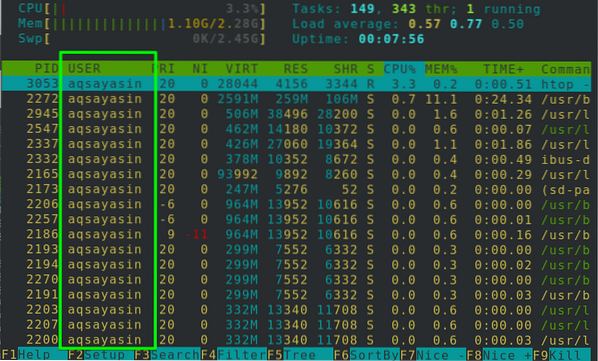
Nastavte černobílé barevné schéma
V Htopu lze použít monochromatické barevné schéma pomocí velmi jednoduchého příkazu takto:
$ htop -CNebo
$ htop - bez barvy
Jak vidíte na obrázku níže, veškerý výstup je jednobarevný a na obrazovce není žádný jiný než jeden barevný výstup.
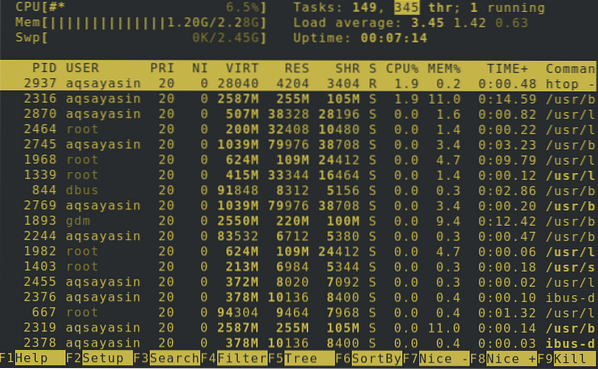
Vizualizace stromu
Je to oblíbené místo každého, protože vám pomůže pochopit hierarchii každé operace. Chcete ve výchozím nastavení zobrazit vizualizaci stromu, když je spuštěn Htop? Za tímto účelem vyzkoušejte níže uvedený příkaz:
$ htop -tNebo
$ htop - strom
Chcete-li zobrazit stromovou vizualizaci konkrétního uživatele, klikněte na F5 nebo na tlačítko „t“, zatímco musí být vybrán konkrétní uživatel. Zde budete moci na následujícím obrázku vidět stromovou vizualizaci procesů pomocí systémových prostředků.
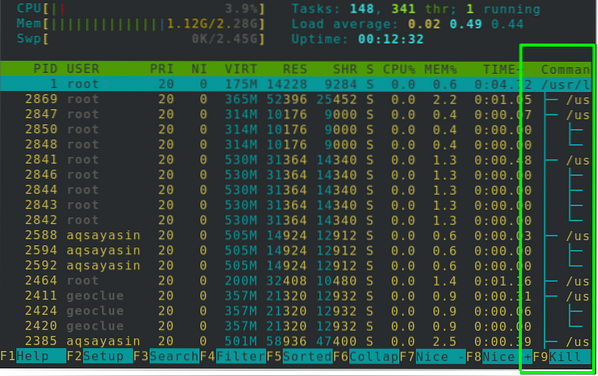
Omezit procesy na dané PID
Můžete také ukázat procesy některých konkrétních PID pomocí velmi jednoduchých příkazů. V tomto příkazu stačí uvést PID konkrétního uživatele namísto jeho uživatelského jména, jak je znázorněno v následujícím:
$ htop -p PIDZde je PID ID osoby přidělené systémem. Například:
$ htop -p 3053Můžete také omezit procesy pro více než jeden PID následujícím způsobem:
$ htop -p PID1, PID2
Závěr:
V této příručce jsme prozkoumali, jak nainstalovat Htop a jak jej používat v Centos 8. Viděli jsme, jak zapnout úložiště epel, nainstalovat balíček Htop, spustit Htop v Centos 8, zobrazit konkrétní uživatelské operace, opravit monochromatické barevné schéma, stromovou reprezentaci a omezit procesy pro příslušné PID.
Věřím, že vám tento průvodce pomůže rychle pochopit objednávku HTOP v Centos 8.
 Phenquestions
Phenquestions


